本連載では、Macの「ターミナル」アプリにdefaultsコマンドを入力して、OS Xの隠し設定を引き出す方法を紹介しています(関連記事はこちら)。
アプリの起動ツール(ランチャー)として、またアプリが起動中であることを示すインジケーターとして、画面下部にある「Dock」はOS Xの操作体系と切っても切れない関係にあります。
Dockのサイズは、区切り線部分を上下にドラッグすれば調整できるので、デスクトップに応じたサイズで使えます。
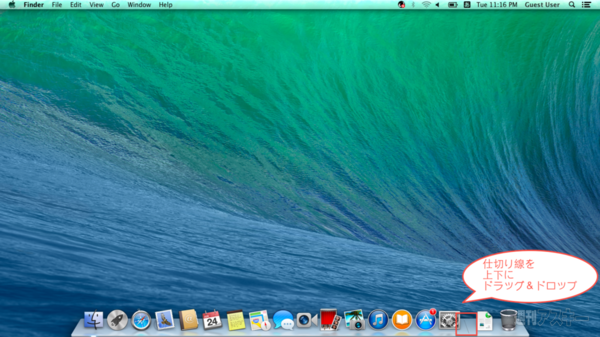 |
|---|
しかし、無段階で調整できるので、何かの拍子にサイズを変えてしまうと元に戻すときに苦労します。いつも同じ大きさで使いたい人にとっては数値指定できるといいのですが、Dockの環境設定パネルにそのような機能はありません。
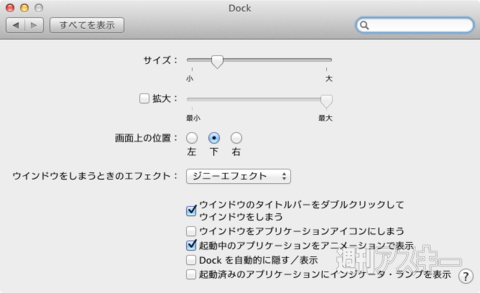 |
|---|
そこで、defaultsコマンドの出番です。まずはDockの大きさを調べます。表示された「46」という数字が現在のサイズです。
defaults read com.apple.dock tilesize [enter]
 |
|---|
続いて、Dockのタイルサイズ(アイコンひとつあたりのピクセル値)を指定しましょう。ここでは「20」という数字を入力していますが、自分の好きな数字に変更すればOKです。
defaults write com.apple.dock tilesize -integer 20 [enter]
killall Dock [enter]
 |
|---|
これで、Dockのサイズを数字で調整できます。極端な例では、値を「1」にするとアイコンを識別できないほどDockが小さくなります(下図)。
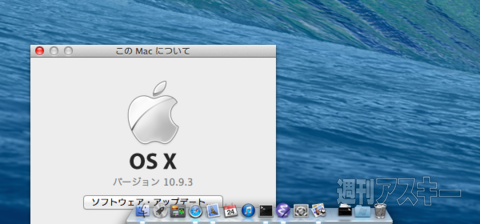 |
|---|
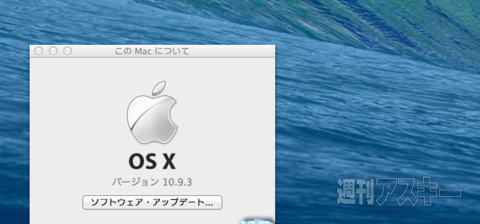 |
|---|
続いて、標準値に戻します。
defaults delete com.apple.dock tilesize [enter]
killall Dock [enter]
 |
|---|
Dockのサイズ調整に困っていた方は、試してみてください。
ほかにも、「OS X Mavericks対応 defaultsコマンド活用術 I」では、OS Xの隠し設定を引き出すための必須コマンドを紹介しています。AmazonでKindle版が好評発売中です(外部サイト)。
さて、MacPeople 7月号(5月29日発売)は、巻頭特集の新MacBook Air速攻レビューのほか、現行マシンの改造&パワーアップ特集、建築的視点から見たアップルストア特集、Cocos2d-xゲーム開発入門、YouTube動画作成術、デベロッパーに聞くスマホアプリの最新トレンドなどを掲載しています。 電子版なら気になるキーワードでの検索ができるほか、紙より少しお得ですよ!
 |
|---|
| |
週刊アスキーの最新情報を購読しよう











